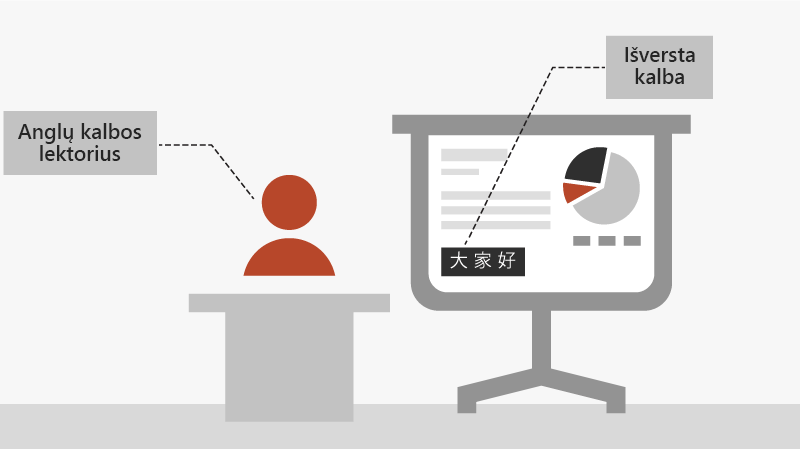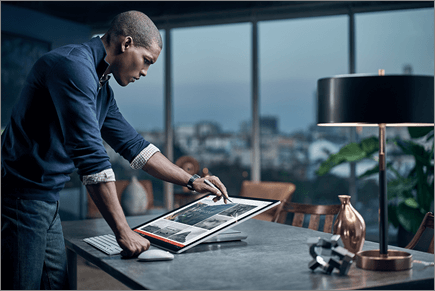„PowerPoint“ pateikties pristatymas
Pateikties pradžia
-
Skirtuke skaidrių demonstravimas pasirinkite nuo pradžios. Dabar, jei dirbate su "PowerPoint" viename monitoriuje ir norite Rodyti pranešėjo rodinį, skaidrių demonstravimo rodinyje valdymo juostos apačioje kairėje pasirinkite tris taškus, tada Rodyti pranešėjo rodinį.
-
Norėdami pereiti prie ankstesnės ar paskesnės skaidrės, pasirinkite Ankstesnė arba Paskesnė.
-
Norėdami peržiūrėti visas pateikties skaidres, pasirinkite Matyti visas skaidres.
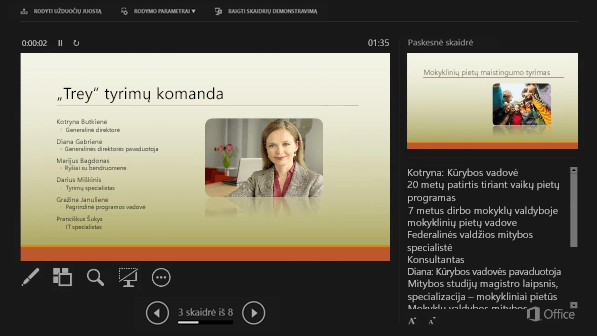
Pastabos
Pateikties metu pranešėjo pastabos matomos tik jūsų ekrane, tačiau auditorija jų nemato.
-
Sritis Pastabos yra laukas, kuris rodomas po kiekviena skaidre. Bakstelėkite ją, kad įtrauktumėte pastabas.
-
Jei nematote pastabų srities arba ji visiškai minimizuota, "PowerPoint" lango apačioje esančioje užduočių juostoje spustelėkite pastabos
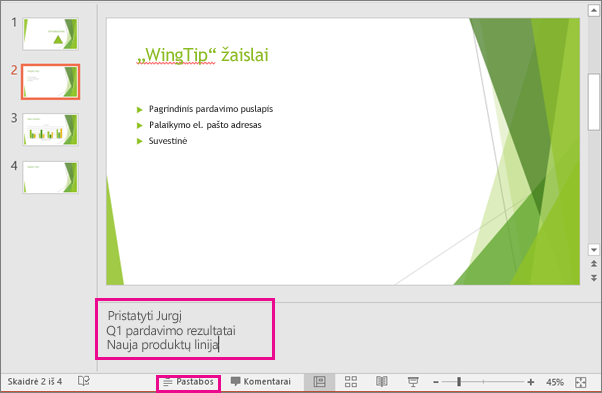
Subtitrai
Galite pasirinkti, kuri kalba turi būti rodoma jūsų auditorijos antraštė/subtitrų tekstas. Šiai funkcijai būtina "Windows 10" ir naujausia "PowerPoint" versija.
-
Pasirinkite skaidrių demonstravimo > subtitrų parametrai.
-
Nustatykite šnekamoji kalba.
-
Pasirinkite titrų kalba , kad pamatytumėte, kurias kalbas "PowerPoint" gali Rodyti ekrane kaip antraštes arba titrus, ir pasirinkite norimą parinktį.
-
Meniu Subtitrų parametrai nustatykite norimą aprašų arba subtitrų padėtį.
-
Daugiau išvaizdos parametrų galima pasirinkti naudojant titrų parametrus > daugiau parametrų ("Windows").